Comment prendre des captures d'écran sur OPPO A96
Prendre des captures d'écran est une fonction qui est progressivement devenue populaire avec le développement des téléphones intelligents, et est devenue une fonction populaire désormais. De nombreux téléphones mobiles sur le marché sont déjà équipés de captures d'écran. Le téléphone OPPO A96 dispose également de cette fonction, alors qu'en est-il. Téléphone OPPO A96 ? Qu'en est-il de l'utilisation de captures d'écran ?Est-ce qu'il y a un bouton de capture d'écran ?C'est exactement ce que je veux vous apprendre aujourd'hui, et je vais le présenter ci-dessous.

Comment faire des captures d'écran sur OPPO A96 ?
1. Entrez « Paramètres » sur votre téléphone, recherchez « Rapide et assistance », cliquez pour entrer « Super capture d'écran » et activez « Capture d'écran gestuelle » pour prendre rapidement une capture d'écran en faisant glisser trois doigts vers le bas.
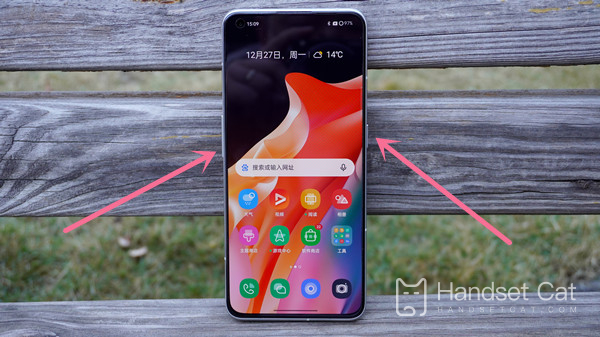
2. Appuyez et maintenez la « touche Marche/Arrêt » et la « touche Volume bas » pour prendre rapidement une capture d'écran.
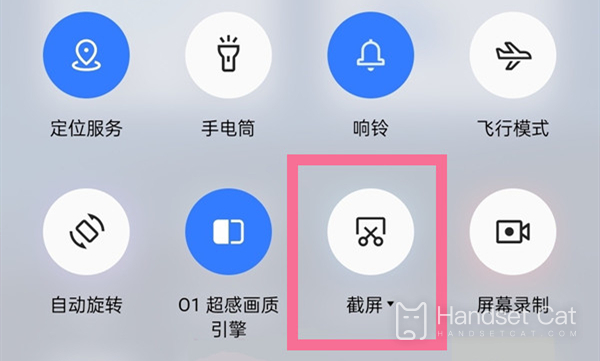
3. Prenez une capture d'écran avec l'assistant vocal. Après avoir réveillé l'assistant vocal, dites « prendre une capture d'écran » et l'assistant vocal effectuera l'opération de capture d'écran.
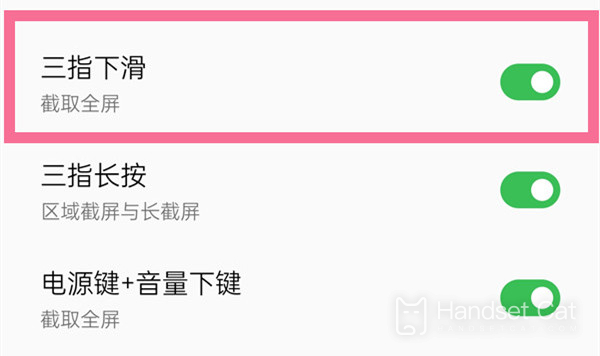
4. Accédez à Paramètres - Raccourcis et assistance - Léviter la balle et activez « Balle suspendue », puis cliquez sur l'outil de raccourci « Capture d'écran » de la balle suspendue sur n'importe quelle interface.
Grâce aux informations ci-dessus, nous pouvons comprendre intuitivement que le téléphone mobile OPPO A96 est un smartphone qui prend en charge les captures d'écran. Le moyen le plus simple de prendre des captures d'écran est d'appuyer directement sur la touche de raccourci sans régler le bouton d'alimentation. En même temps, cliquez simplement sur le bouton, et les trois autres nécessitent des paramètres spécifiques. Si les internautes ont d'autres questions, il est recommandé de mettre ce site dans leurs favoris et de prêter attention aux mises à jour ultérieures.













